
גוגל מסמכים משתמש כברירת מחדל בגופן ובריווח שורות ספציפי. מדריך זה מראה לך כיצד לשנות את הגדרות הפורמט המוגדרות כברירת מחדל ב- Google Docs, כך שאינך מחליף ידנית את האלמנטים האלה למשהו טוב יותר עם כל מסמך חדש.
לדוגמא, כאשר אנו יוצרים מסמך חדש ב- Google Docs, הגופן מוגדר ל- Arial, הגודל מוגדר ל- 11 ומרווח השורות מוגדר ל- 1.15. מה שאנחנו רוצים, לעומת זאת, הוא להשתמש בגופן Calibri בן 10 נקודות עם ריווח כפול בכל פעם שאנחנו יוצרים מסמך.
כדי לבצע את השינוי, עלינו ליצור כמה משפטים או לשנות את המשפטים הנוכחיים כך שיתאימו להגדרות הרצויות לנו. לאחר מכן, אנו יכולים לשמור את הסגנון הספציפי כברירת מחדל.
קָשׁוּר: המדריך למתחילים ל- Google Docs
התאם את ריווח הגופן והשורה
לִפְתוֹחַ גוגל מסמכים , פתח מסמך או צור מסמך חדש וכתוב כמה משפטים בעזרת הגופן והריווח בין השורות הרצויות. הדגש את המשפטים על ידי לחיצה פעם אחת בתחילת הטקסט או בסופו והחזק את העכבר לחוץ עד שתבחר את כל הטקסט עם העיצוב החדש.
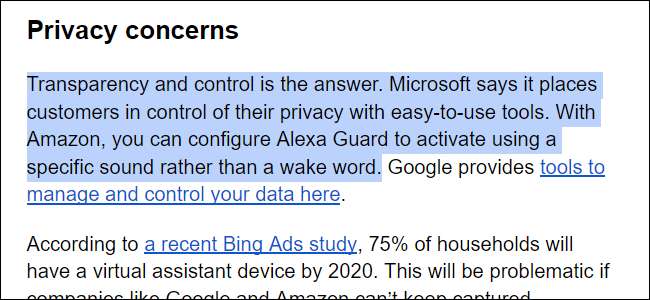
כשהטקסט מודגש, לחץ על הכרטיסייה "עיצוב" שנמצאת בסרגל הכלים. לאחר מכן בחר "סגנונות פסקאות" בתפריט הנפתח (1) ואחריו האפשרות "טקסט רגיל" (2).
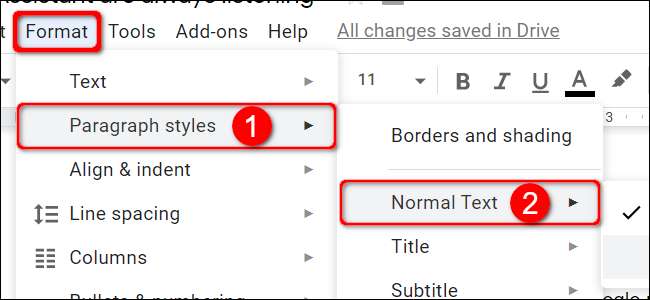
בחר באפשרות "עדכן 'טקסט רגיל' להתאמה" (3) בתפריט ההשקה הסופי.
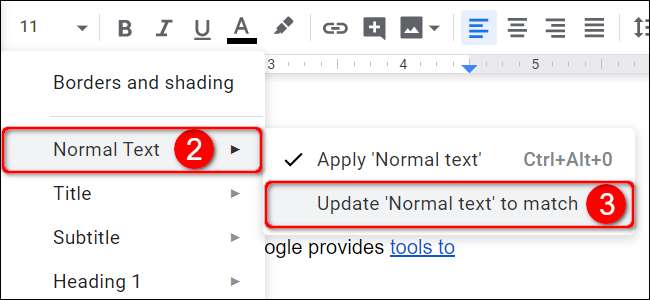
לחץ שוב על האפשרות "עיצוב" ואחריו "סגנונות פסקאות". הפעם, עם זאת, בחר "אפשרויות" בתחתית תפריט שני (2). לאחר מכן, לחץ על האפשרות "שמור כסגנונות ברירת המחדל שלי" בתפריט ההשקה הסופי (3).

התאם את כותרת ברירת המחדל
פתח א גוגל מסמכים תעד או צור חדש וכתוב כותרת בעזרת הגופן והגודל הרצוי. הדגש את הכותרת על ידי לחיצה אחת בתחילת או בסוף והחזק את העכבר לחוץ עד שתבחר את כל הטקסט.
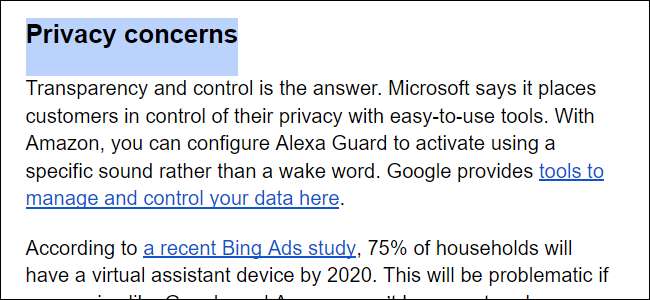
כשהטקסט מודגש, לחץ על הכרטיסייה "עיצוב" שנמצאת בסרגל הכלים. לאחר מכן בחר "סגנונות פסקאות" בתפריט הנפתח (1) ואחריו אחת משמונה אפשרויות המשתרעות על "כותרת" ועד "כותרת 6" (2). לדוגמא זו בחרנו באפשרות "כותרת".
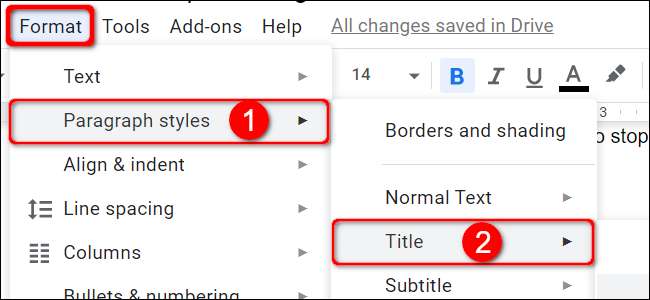
בחר "עדכן [Your Specific Choice] להתאמה" בתפריט ההשקה הסופי (3).
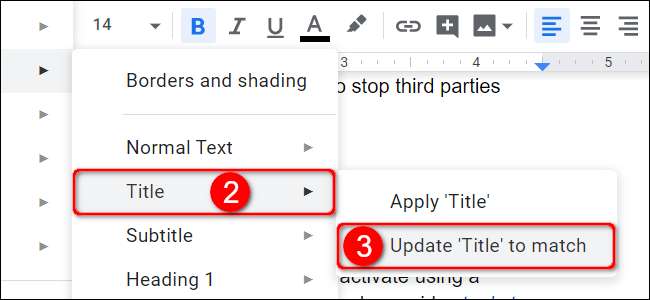
לחץ שוב על האפשרות "עיצוב" ואחריו "סגנונות פסקאות". הפעם, עם זאת, בחר "אפשרויות" בתחתית תפריט שני (2). לאחר מכן, לחץ על האפשרות "שמור כסגנונות ברירת המחדל שלי" בתפריט ההשקה הסופי (3).

כעת, בפעם הבאה שתיצור מסמך Google Docs חדש, הוא יוגדר כברירת מחדל לתוכנות החדשות.







